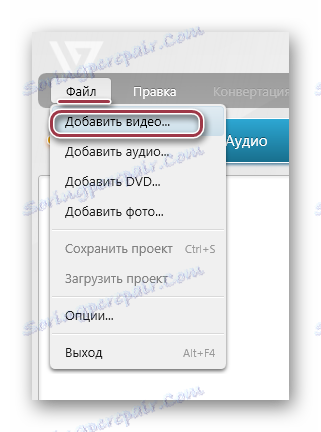Pretvorite MP4 v 3GP
Kljub široki uporabi močnih pametnih telefonov je 3GP format še vedno v povpraševanju, ki se uporablja predvsem v mobilnih telefonih s tipkami in MP3-predvajalniki z majhnim zaslonom. Zato je pretvorba MP4 v 3GP nujna naloga.
Vsebina
Metode konverzije
Za preoblikovanje se uporabljajo posebne aplikacije, najbolj znane in priročne, ki jih bomo upoštevali v nadaljevanju. V tem primeru je treba upoštevati dejstvo, da bo končna kakovost posnetka vedno manjša zaradi omejitev strojne opreme.
Preberite tudi: Drugi video pretvorniki
1. način: Format Factory
Format Factory To je aplikacija za Windows, katerega glavni namen je pretvorba. Od njega in začnite naš pregled.
- Ko začnete format Factor, razširite zavihek »Videoposnetki « in kliknite na pravokotnik z oznako »3GP« .
- Odpre se okno, v katerem bomo konfigurirali parametre pretvorbe. Najprej morate uvoziti izvorno datoteko, ki jo naredite s pomočjo gumbov »Dodaj datoteko« in »Dodaj mapo« .
- Pojavi se okno s prikazom map, v katero se preselimo na lokacijo z izvorno datoteko. Nato izberite film in kliknite »Odpri« .
- Dodan videoposnetek se prikaže v oknu aplikacije. Na levi strani vmesnika so gumbi na voljo za predvajanje ali brisanje izbranega posnetka ter pregledovanje informacij o njem. Nato kliknite »Nastavitve« .
- Odpre se jeziček Playback, kjer lahko poleg preprostega predogleda nastavite tudi začetni in končni obseg video datoteke. Te vrednosti določajo trajanje izhodnega valja. Končajte postopek tako, da kliknete »V redu« .
- Če želite določiti lastnosti videoposnetka, kliknite »Konfiguriraj« .
- Začne se »Video Setup« , kjer je v polju »Profil« izbrana kakovost izhodnega videoposnetka. Tukaj si lahko ogledate tudi takšne parametre, kot so velikost, video kodek, bitna hitrost in drugi. Razlikujejo se glede na izbrani profil in poleg teh elementov so na voljo tudi za samodejno urejanje, če je potrebno.
- Na odprtem seznamu izpostavljamo "Top quality" in kliknite "OK" .
- S klikom na "V redu" se konverzija nastavi.
- Nato se prikaže naloga z imenom video datoteke in izhodnega formata, ki se začne z izbiro »Start« .
- Na koncu se predvaja zvok in prikaže se vrstica "Done" .
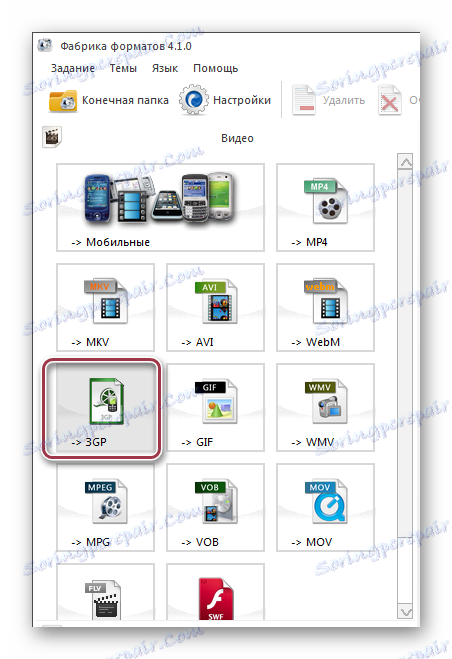



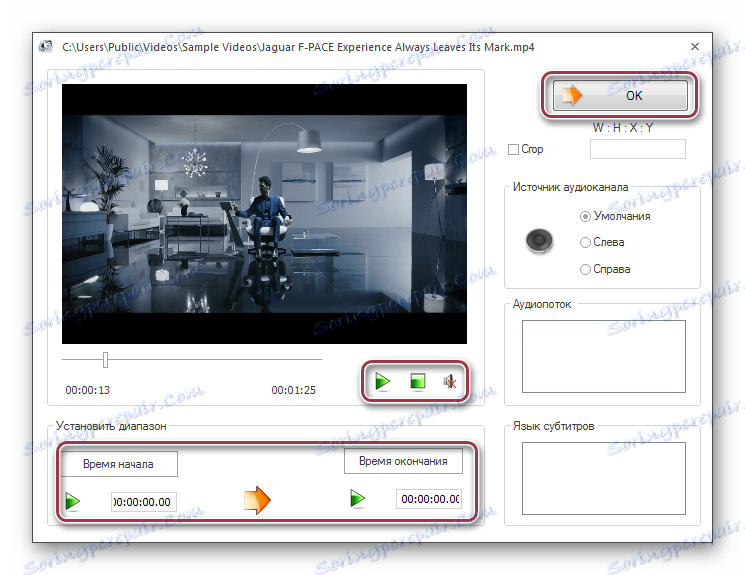
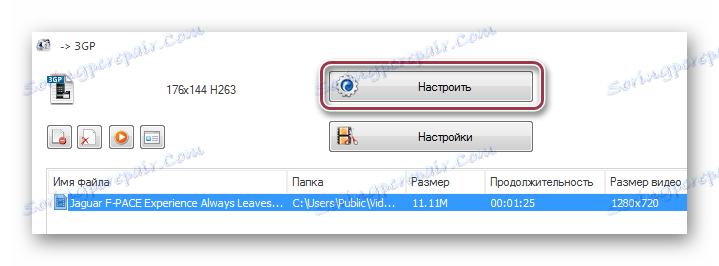
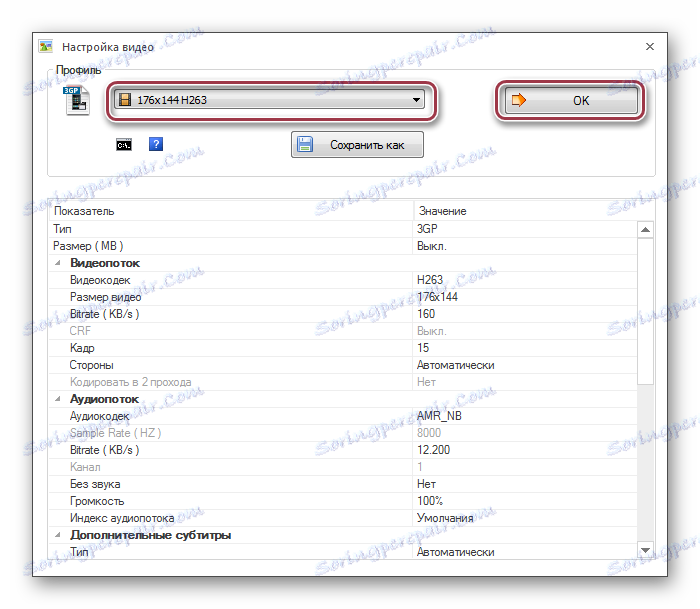

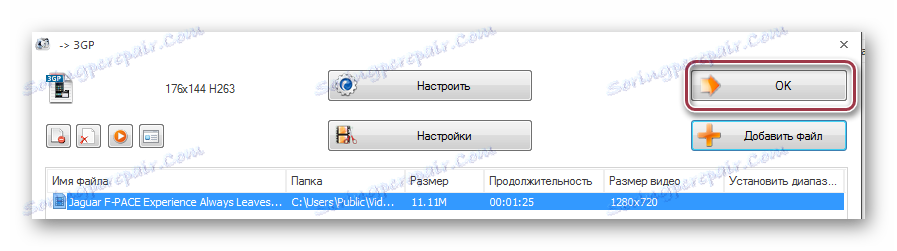


2. način: Freemake Video Converter
Naslednja odločitev je Freemake Video Converter , ki je dobro znana pretvornik avdio in video formatov.
- Če želite uvoziti izvorni video v program, kliknite Dodaj video v meniju Datoteka .
![odprite meni datoteke v Freemake Video Converter]()
Isti rezultat dosežete s klikom na element "Video" , ki je na vrhu plošče.
- Zato se odpre okno, v katerem morate iti v mapo z videoposnetkom MP4. Nato označite in kliknite gumb »Odpri« .
- Izbrani videoposnetek se prikaže na seznamu in nato klikne na veliko ikono »v 3GP« .
- Pojavi se okno »Nastavitve preusmeritve v 3GP« , kjer lahko spremenite nastavitve videoposnetka in imenik shranite v polja »Profil« in »Shrani v« .
- Profil je izbran iz končnega seznama ali pa ga ustvarite sami. Tukaj morate pogledati, katero mobilno napravo boste predvajali s tem videoposnetkom. V primeru sodobnih pametnih telefonov lahko izberete največje vrednosti, pri starih mobilnih telefonih in igralcih pa najmanjši.
- Izberite končno shranjevalno mapo tako, da kliknete ikono v obliki elipsa na zaslonu, prikazanem v prejšnjem koraku. Tukaj, če je potrebno, lahko urejate ime, na primer, ga napišete v ruskem jeziku namesto angleščine in obratno.
- Po določitvi glavnih parametrov kliknite na "Convert" .
- Odpre se okno "Konverzija v 3GP" , ki prikazuje napredek procesa v odstotkih. Z možnostjo »Izklop računalnika po končanem postopku« lahko programirate zaustavitev sistema, kar je uporabno pri pretvorbi videoposnetkov, ki se štejejo v gigabajtih.
- Na koncu postopka se vmesnik okna spremeni v »Konverzija končana« . Tukaj si lahko ogledate rezultat s klikom na "Pokaži v mapi" . Končno dokončajte pretvorbo s klikom na "Zapri" .
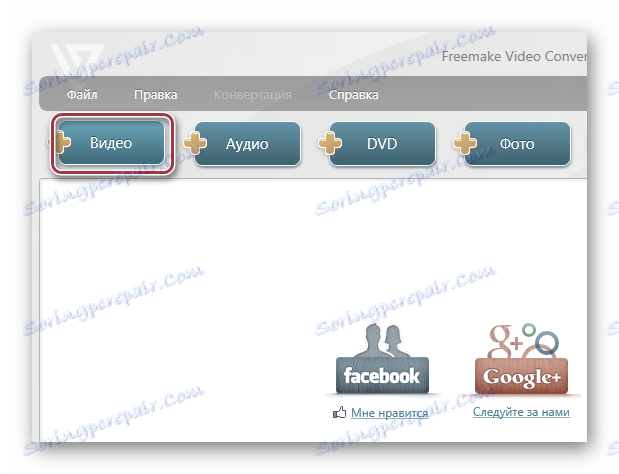
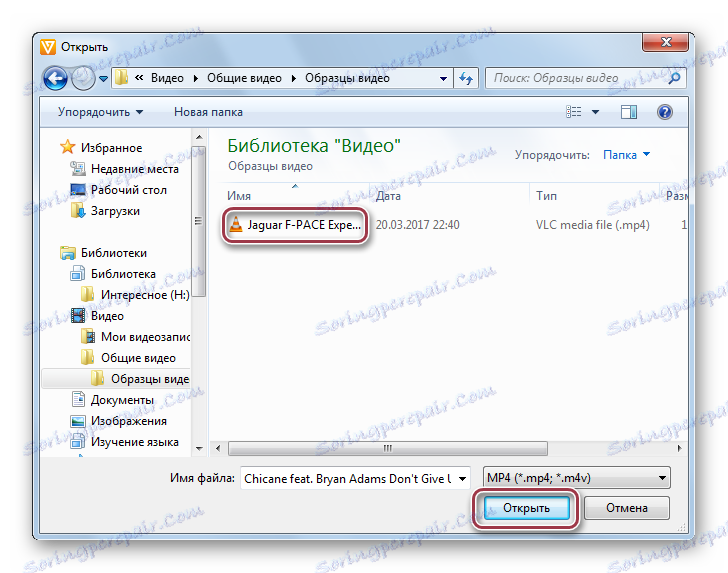
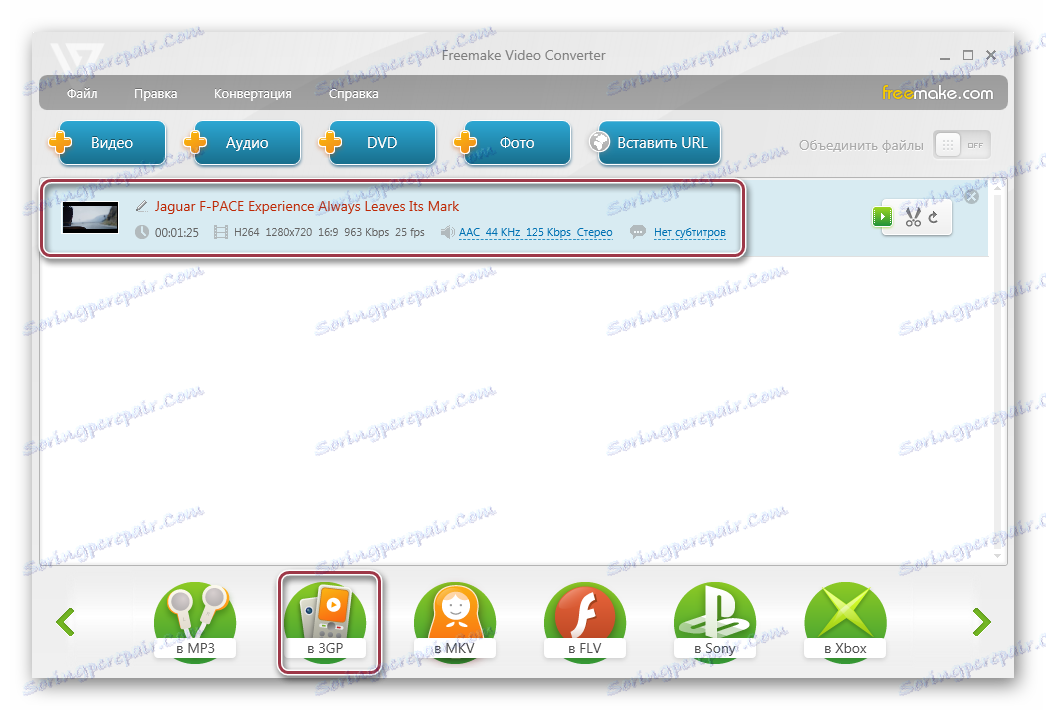


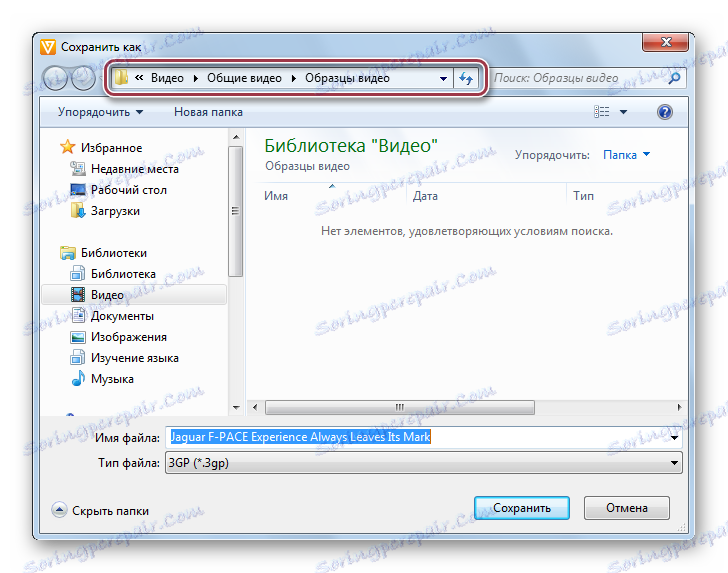

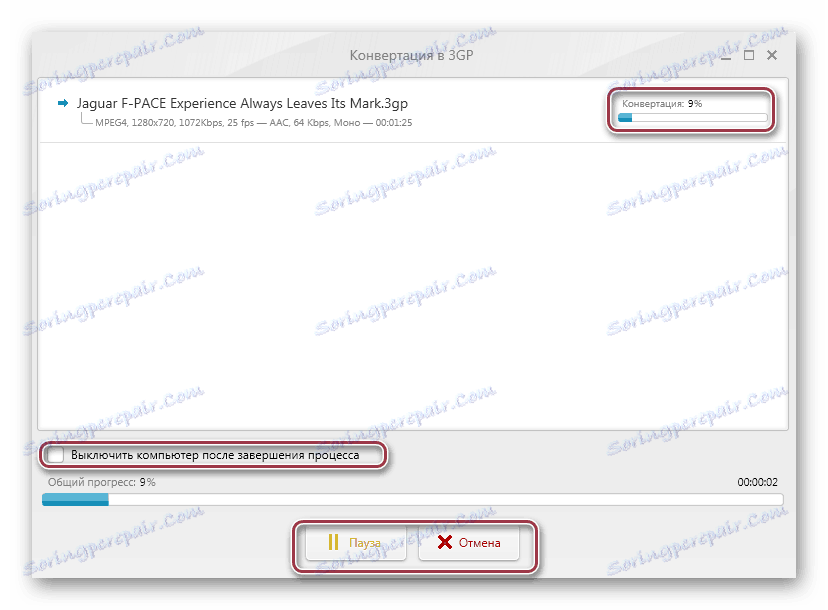
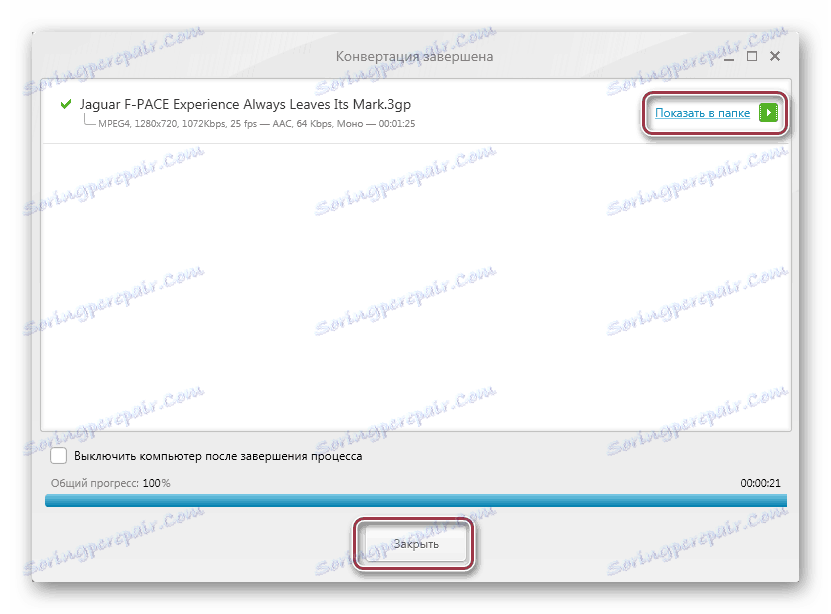
3. način: Movavi Video Converter
Movavi Video Converter zaključuje naš pregled priljubljenih pretvornikov. V nasprotju z dvema prejšnjima programoma je ta bolj profesionalen v smislu kakovosti video izhodov in je na voljo za plačano naročnino.
- Program morate zagnati in kliknite »Dodaj video«, če želite uvoziti MP4. Prav tako lahko z desno miškino tipko kliknete območje vmesnika in v pojavnem meniju, ki se pojavi, izberite »Dodaj video« .
- Če želite to doseči, lahko kliknete na "Dodaj video" v "File" .
- V Explorerju odprite ciljni imenik, označite želeni videoposnetek in kliknite »Odpri« .
- Nato je uvozni postopek, ki je prikazan kot seznam. Tukaj si lahko ogledate parametre filma kot trajanje, zvočni in video kodek. Na desni strani je majhno okno, v katerem je mogoče predvajati zapis.
- Izhodna oblika je izbrana v polju "Pretvori" , kjer je na spustnem seznamu izbrana možnost "3GP" . Za podrobnejše nastavitve kliknite »Nastavitve« .
- Odpre se okno "3GP Settings" , kjer so na voljo jezički "Video" in "Audio" . Drugo je mogoče ostati nespremenjeno, v prvem pa je mogoče neodvisno nastaviti kodek, velikost okvirja, kakovost videoposnetka, hitrost slikanja in bitno hitrost.
- Izberite mapo Shrani, tako da kliknete »Prebrskaj« . Če imate napravo v iOS-u, lahko označite »Dodaj v iTunes«, da kopirate pretvorjene datoteke v knjižnico.
- V naslednjem oknu izberite želeni imenik za shranjevanje.
- Po določitvi vseh nastavitev začnite s konverzijo s klikom na "START" .
- Začne se postopek konverzije, ki ga lahko prekinete ali zaustavite s klikom na ustrezne gumbe.
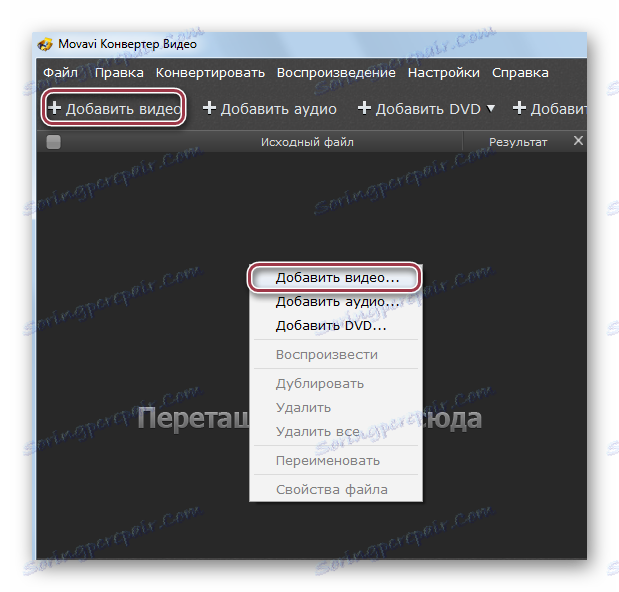
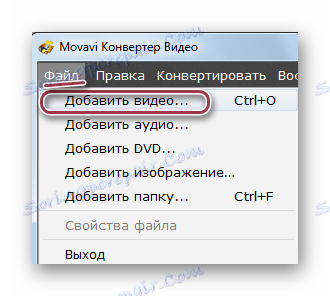
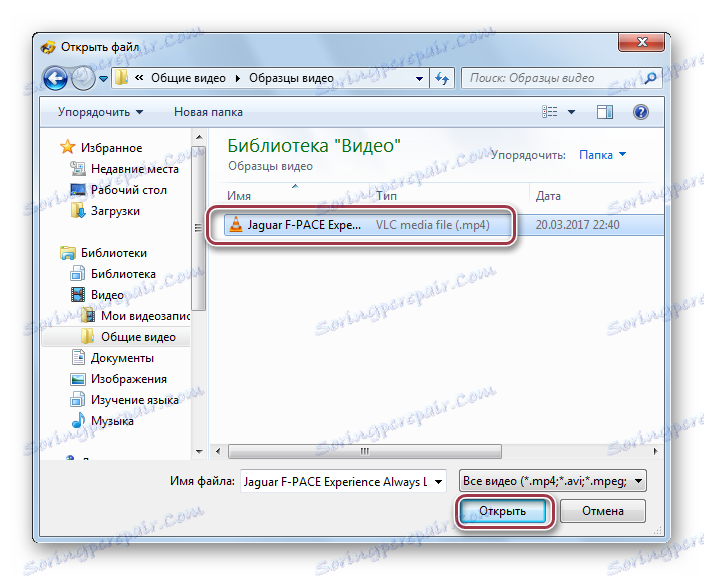
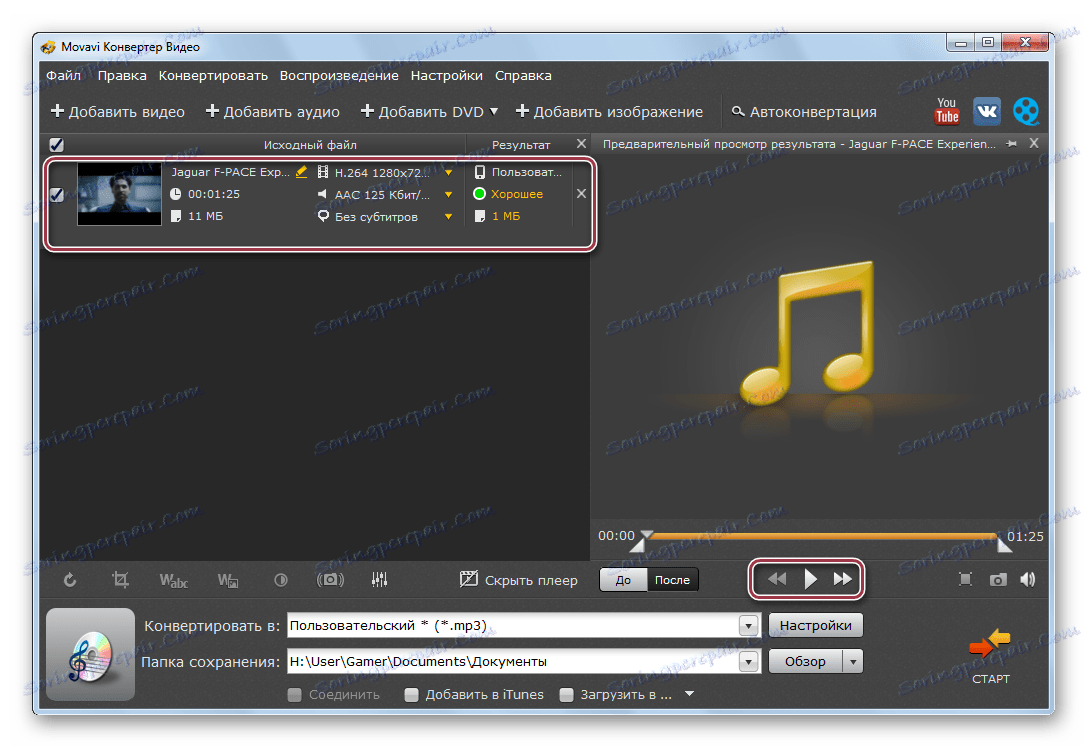
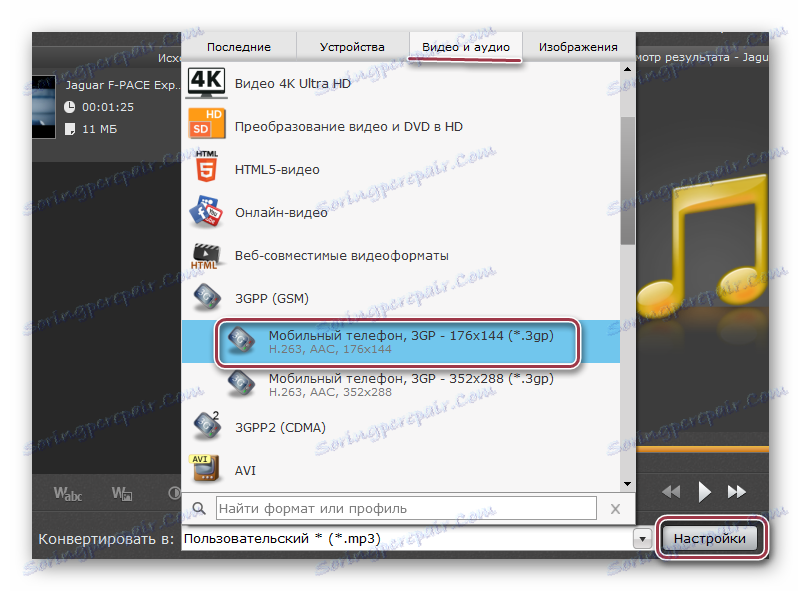
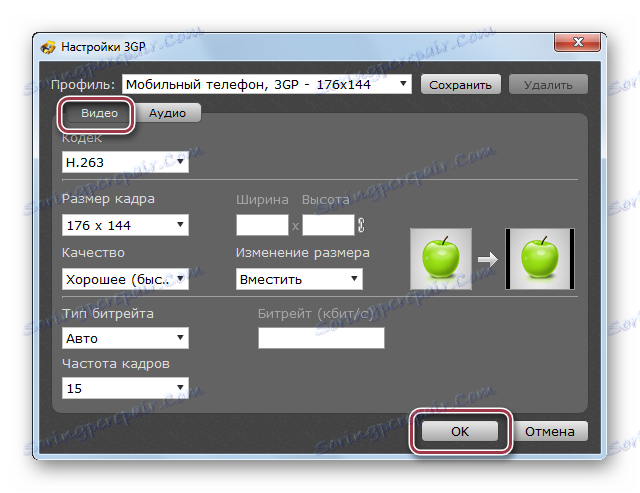
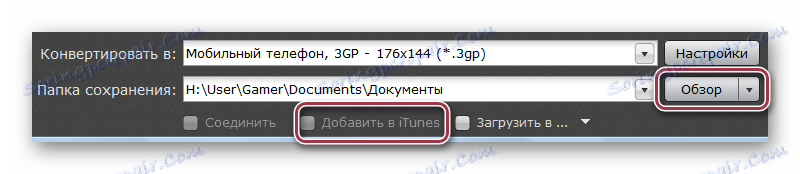
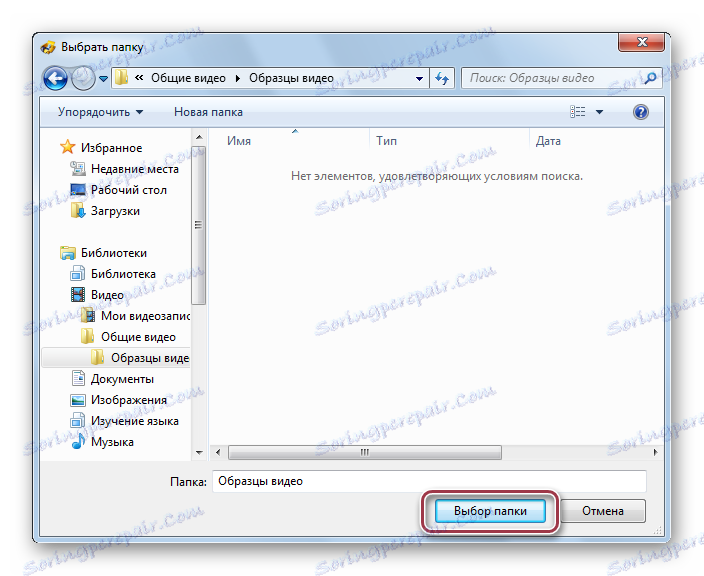


Rezultate konverzije, pridobljene z uporabo katere koli od obravnavanih metod, si lahko ogledate s programom Windows Explorer.
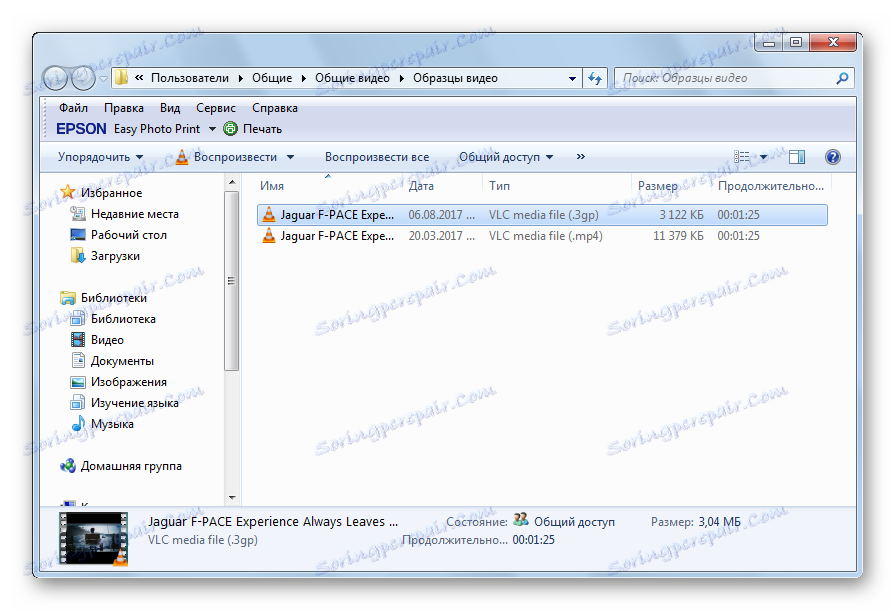
Vsi pretvorniki, ki se ukvarjajo, se ukvarjajo z nalogo pretvorbe MP4 v 3GP. Kljub temu obstajajo razlike med njimi. Na primer, v tovarni format lahko izberete fragment, ki ga želite pretvoriti. In najhitreje se proces odvija v Movavi Video Converter, za katerega pa boste morali plačati.